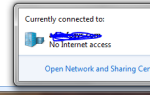15 сентября 2010. Windows 7
проблема
Сочетание клавиш Windows 7 — это комбинация клавиш, которая при нажатии экономит время и позволяет перейти к нужному приложению или экрану без необходимости пролистывать несколько экранов, чтобы добраться до пункта назначения. Если вам удастся освоить некоторые из этих клавиш, вы сможете значительно повысить скорость, с которой вы можете использовать компьютер и управлять им. Посмотрите на Windows 7 ярлыкниже.
разрешение
Вот окончательный список ярлыков
Удобные сочетания клавиш
* Сдвиг вправо на восемь секунд: включение и выключение клавиш фильтра
* Левый Alt + Левый Shift + PrtScn (или PrtScn): включить или выключить высокий контраст
* Левый Alt + Левый Shift + Num Lock: включить или выключить клавиши мыши
* Shift пять раз: включить или выключить Sticky Keys
* Num Lock на пять секунд: включить или выключить Toggle Keys
* Клавиша с логотипом Windows + U: открыть центр легкости доступа
Общие сочетания клавиш
* F1: Показать справку
* Ctrl + C (или Ctrl + Insert): скопировать выбранный элемент
* Ctrl + X: вырезать выбранный элемент
* Ctrl + V (или Shift + Insert): вставить выбранный элемент
* Ctrl + Z: отменить действие
* Ctrl + Y: повторить действие
* Удалить (или Ctrl + D): удалить выбранный элемент и переместить его в корзину.
* Shift + Delete: удалить выбранный элемент, не перемещая его в корзину
* F2: переименовать выбранный элемент
* Ctrl + стрелка вправо: переместить курсор в начало следующего слова
* Ctrl + Стрелка влево: переместить курсор в начало предыдущего слова
* Ctrl + Стрелка вниз: переместить курсор в начало следующего абзаца
* Ctrl + Стрелка вверх: переместить курсор в начало предыдущего абзаца
* Ctrl + Shift с помощью клавиши со стрелкой: выделение блока текста
* Shift + любая клавиша со стрелкой: выберите более одного элемента в окне или на рабочем столе или выберите текст в документе
* Ctrl + любая клавиша со стрелкой + пробел: выберите несколько отдельных элементов в окне или на рабочем столе
* Ctrl + A: выбрать все элементы в документе или окне
* F3: поиск файла или папки
* Alt + Enter: Показать свойства для выбранного элемента
* Alt + F4: закрыть активный элемент или выйти из активной программы.
* Alt + пробел: открыть контекстное меню для активного окна
* Ctrl + F4: закрыть активный документ (в программах, которые позволяют одновременно открывать несколько документов)
* Alt + Tab: переключение между открытыми элементами
* Ctrl + Alt + Tab: используйте клавиши со стрелками для переключения между открытыми элементами
* Ctrl + колесо прокрутки мыши: изменение размера значков на рабочем столе
* Клавиша с логотипом Windows + вкладка: для прокрутки программ на панели задач с помощью Aero Flip 3-D
* Ctrl + клавиша с логотипом Windows + вкладка: используйте клавиши со стрелками для прокрутки программ на панели задач с помощью Aero Flip 3-D
* Alt + Esc: циклический просмотр элементов в том порядке, в котором они были открыты.
* F6: циклический переход между элементами экрана в окне или на рабочем столе
* F4: отобразить список адресной строки в проводнике Windows
* Shift + F10: отображение контекстного меню для выбранного элемента
* Ctrl + Esc: открыть меню «Пуск»
* Alt + подчеркнутая буква: отображение соответствующего меню
* Alt + подчеркнутая буква: выполнить команду меню (или другую подчеркнутую команду)
* F10: активировать строку меню в активной программе
* Стрелка вправо: откройте следующее меню справа или откройте подменю
* Стрелка влево: открыть следующее меню слева или закрыть подменю
* F5 (или Ctrl + R): обновить активное окно
* Alt + Стрелка вверх: просмотр папки на один уровень вверх в проводнике Windows
* Esc: отменить текущее задание
* Ctrl + Shift + Esc: открыть диспетчер задач
* Сдвиг при вставке компакт-диска: предотвратить автоматическое воспроизведение компакт-диска
* Left Alt + Shift: переключение языка ввода, когда включено несколько языков ввода
* Ctrl + ShiftL: переключить раскладку клавиатуры, когда включены несколько раскладок клавиатуры
* Вправо или влево Ctrl + Shift: изменение направления чтения текста на языках чтения справа налево
Сочетания клавиш в диалоговом окне
* Ctrl + Tab: перемещение вперед по вкладкам
* Ctrl + Shift + Tab: перемещение назад по вкладкам
* Вкладка: перемещение вперед по параметрам
* Shift + Tab: вернуться назад через опции
* Alt + подчеркнутая буква: выполните команду (или выберите опцию), которая идет с этой буквой
* Enter: заменяет щелчок мышью для многих выбранных команд
* Пробел: установите или снимите флажок, если активным параметром является флажок
* Клавиши со стрелками: выберите кнопку, если активным параметром является группа дополнительных кнопок
* F1: Показать справку
* F4: отображать элементы в активном списке
* Backspace: открыть папку на один уровень выше, если в диалоговом окне «Сохранить как» или «Открыть» выбрана папка
Сочетания клавиш с логотипом Windows
* Клавиша с логотипом Windows: открыть или закрыть меню «Пуск».
* Клавиша с логотипом Windows + Пауза: отображение диалогового окна «Свойства системы».
* Клавиша с логотипом Windows + D: отображение рабочего стола.
* Клавиша с логотипом Windows + M: свернуть все окна.
* Клавиша с логотипом Windows + Shift + M: восстановить свернутые окна на рабочем столе.
* Клавиша с логотипом Windows + E: Открыть компьютер.
* Клавиша с логотипом Windows + F: поиск файла или папки.
* Ctrl + клавиша с логотипом Windows + F: поиск компьютеров (если вы в сети).
* Клавиша с логотипом Windows + L: блокировка компьютера или переключение пользователей.
* Клавиша с логотипом Windows + R: открыть диалоговое окно «Выполнить».
* Клавиша с логотипом Windows + T: циклическое переключение программ на панели задач.
* Клавиша с логотипом Windows + номер: Запустите программу, закрепленную на панели задач, в положении, указанном номером. Если программа уже запущена, переключитесь на эту программу.
* Shift + клавиша с логотипом Windows + номер: запуск нового экземпляра программы, закрепленного на панели задач, в положении, указанном номером.
* Ctrl + клавиша с логотипом Windows + номер: переключиться на последнее активное окно программы, закрепленное на панели задач, в положении, указанном номером.
* Alt + клавиша с логотипом Windows + номер: открыть список переходов для программы, закрепленной на панели задач в положении, указанном номером.
* Клавиша с логотипом Windows + вкладка: для прокрутки программ на панели задач с помощью Aero Flip 3-D.
* Ctrl + клавиша с логотипом Windows + вкладка: используйте клавиши со стрелками для прокрутки программ на панели задач с помощью Aero Flip 3-D.
* Ctrl + клавиша с логотипом Windows + B: переключиться на программу, которая отображает сообщение в области уведомлений.
* Клавиша с логотипом Windows + пробел: предварительный просмотр рабочего стола.
* Клавиша с логотипом Windows + Стрелка вверх: развернуть окно.
* Клавиша с логотипом Windows + Стрелка влево: разверните окно до левой части экрана.
* Клавиша с логотипом Windows + Стрелка вправо: разверните окно до правой стороны экрана.
* Клавиша с логотипом Windows + стрелка вниз: свернуть окно.
* Клавиша с логотипом Windows + Home: свернуть все, кроме активного окна.
* Клавиша с логотипом Windows + Shift + Стрелка вверх: растянуть окно до верха и низа экрана.
* Клавиша с логотипом Windows + Shift + Стрелка влево или Стрелка вправо: перемещение окна с одного монитора на другой.
* Клавиша с логотипом Windows + P: выберите режим отображения презентации.
* Клавиша с логотипом Windows + G: переключение между гаджетами.
* Клавиша с логотипом Windows + U: открыть центр удобства доступа.
* Клавиша с логотипом Windows + X: открыть Центр мобильности Windows.
Сочетания клавиш в проводнике Windows
* Ctrl + N: открыть новое окно
* Ctrl + W: закрыть текущее окно
* Ctrl + Shift + N: создать новую папку
* Конец: отображение нижней части активного окна
* Home: Показать верхнюю часть активного окна
* F11: развернуть или свернуть активное окно
* Ctrl + Period (.): Поворот изображения по часовой стрелке
* Ctrl + Запятая (,): поворот изображения против часовой стрелки
* Num Lock + Звездочка (*) на цифровой клавиатуре: Показать все подпапки в выбранной папке
* Num Lock + знак плюс (+) на цифровой клавиатуре: отображение содержимого выбранной папки
* Num Lock + знак минус (-) на цифровой клавиатуре: свернуть выбранную папку
* Стрелка влево: свернуть текущее выделение (если оно развернуто) или выбрать родительскую папку.
* Alt + Enter: открыть диалоговое окно свойств для выбранного элемента
* Alt + P: отображение панели предварительного просмотра
* Alt + Стрелка влево: просмотр предыдущей папки
* Backspace: просмотр предыдущей папки
* Стрелка вправо: отображение текущего выделения (если оно свернуто) или выбор первой подпапки.
* Alt + стрелка вправо: просмотр следующей папки
* Alt + Стрелка вверх: просмотр родительской папки
* Ctrl + Shift + E: показать все папки выше выбранной папки
* Ctrl + колесо прокрутки мыши: изменение размера и внешнего вида значков файлов и папок
* Alt + D: выберите адресную строку
* Ctrl + E: выбрать поле поиска
* Ctrl + F: выберите поле поиска
Сочетания клавиш на панели задач
* Shift + нажмите на кнопку панели задач: открыть программу или быстро открыть другой экземпляр программы
* Ctrl + Shift + Нажмите на кнопку на панели задач: открыть программу от имени администратора
* Shift + щелчок правой кнопкой мыши на кнопке панели задач: показать меню окна для программы
* Shift + щелчок правой кнопкой мыши на кнопке сгруппированной панели задач: Показать меню окна для группы
* Ctrl + клик по кнопке сгруппированной панели задач: циклически переключаться между окнами группы
Сочетания клавиш лупы
* Клавиша с логотипом Windows + знак плюс или минус: увеличение или уменьшение масштаба
* Ctrl + Alt + Пробел: предварительный просмотр рабочего стола в полноэкранном режиме
* Ctrl + Alt + F: переключиться в полноэкранный режим
* Ctrl + Alt + L: переключиться в режим объектива
* Ctrl + Alt + D: переключиться в закрепленный режим
* Ctrl + Alt + I: инвертировать цвета
* Ctrl + Alt + клавиши со стрелками: панорамирование в направлении клавиш со стрелками
* Ctrl + Alt + R: изменить размер объектива
* Клавиша с логотипом Windows + Esc: лупа выхода
Сочетания клавиш для подключения к удаленному рабочему столу
* Alt + Page Up: перемещение между программами слева направо.
* Alt + Page Down: перемещение между программами справа налево.
* Alt + Insert: циклическое переключение программ в том порядке, в котором они были запущены.
* Alt + Home: отображение меню «Пуск».
* Ctrl + Alt + Break: переключение между окном и полноэкранным режимом.
* Ctrl + Alt + End: отображение диалогового окна безопасности Windows.
* Alt + Delete: отображение системного меню.
* Ctrl + Alt + Знак минуса (-) на цифровой клавиатуре: Поместить копию активного окна в клиенте в буфер обмена сервера терминалов (обеспечивает ту же функциональность, что и нажатие Alt + PrtScn на локальном компьютере).
* Ctrl + Alt + Знак плюс (+) на цифровой клавиатуре: Поместить копию всей области окна клиента в буфер обмена сервера терминалов (обеспечивает ту же функциональность, что и нажатие PrtScn на локальном компьютере).
* Ctrl + Alt + Стрелка вправо: «Tab» из элементов управления Remote Desktop для элемента управления в программе хоста (например, кнопка или текстовое поле). Полезно, когда элементы управления Remote Desktop встроены в другую (хост) программу.
* Ctrl + Alt + Стрелка влево: «Tab» из элементов управления Remote Desktop для элемента управления в главной программе (например, кнопка или текстовое поле). Полезно, когда элементы управления Remote Desktop встроены в другую (хост) программу.
Сочетание клавиш краски
* Ctrl + N: создать новую картинку
* Ctrl + O: открыть существующее изображение
* Ctrl + S: сохранить изменения в изображение
* F12: сохранить изображение как новый файл
* Ctrl + P: распечатать картинку
* Alt + F4: закрыть изображение и окно рисования.
* Ctrl + Z: отменить изменение
* Ctrl + Y: повторить изменение
* Ctrl + A: выбрать всю картинку
* Ctrl + X: вырезать выделение
* Ctrl + C: скопировать выделение в буфер обмена
* Ctrl + V: вставить выделение из буфера обмена
* Стрелка вправо: переместить выделение или активную фигуру вправо на один пиксель
* Стрелка влево: переместить выделение или активную фигуру влево на один пиксель
* Стрелка вниз: переместить выделение или активную фигуру вниз на один пиксель
* Стрелка вверх: переместить выделение или активную фигуру вверх на один пиксель
* Esc: отменить выбор
* Удалить: Удалить выбор
* Ctrl + B: выделенный жирным шрифтом текст
* Ctrl + +: увеличение ширины кисти, линии или контура фигуры на один пиксель
* Ctrl + -: Уменьшить ширину кисти, линии или контура фигуры на один пиксель
* Ctrl + I: выделение курсивом выделенного текста
* Ctrl + U: подчеркнуть выделенный текст
* Ctrl + E: открыть диалоговое окно свойств
* Ctrl + W: открыть диалоговое окно Resize and Skew
* Ctrl + Page Up: Увеличить
* Ctrl + Page Down: уменьшение масштаба
* F11: просмотр изображения в полноэкранном режиме.
* Ctrl + R: показать или скрыть линейку
* Ctrl + G: показать или скрыть линии сетки
* F10 или Alt: отображение подсказок
* Shift + F10: показать текущее контекстное меню
* F1: Открыть справку по рисованию
Сочетания клавиш WordPad
* Ctrl + N: создать новый документ
* Ctrl + O: открыть существующий документ
* Ctrl + S: сохранить изменения в документе
* F12: сохранить документ как новый файл
* Ctrl + P: распечатать документ
* Alt + F4: закрыть комп.
* Ctrl + Z: отменить изменение
* Ctrl + Y: повторить изменение
* Ctrl + A: выделить весь документ
* Ctrl + X: вырезать выделение
* Ctrl + C: скопировать выделение в буфер обмена
* Ctrl + V: вставить выделение из буфера обмена
* Ctrl + B: сделать выделенный текст жирным
* Ctrl + I: выделение курсивом выделенного текста
* Ctrl + U: подчеркнуть выделенный текст
* Ctrl + =: сделать выделенный текст нижним
* Ctrl + Shift + =: сделать выделенный текст верхним
* Ctrl + L: выравнивание текста слева
* Ctrl + E Выровнять текстовый центр
* Ctrl + R :: Выровнять текст вправо
* Ctrl + J: обоснуйте текст
* Ctrl + 1: установить межстрочный интервал
* Ctrl + 2: установить двойной интервал между строками
* Ctrl + 5: установить межстрочный интервал до 1,5
* Ctrl + Shift +>: увеличить размер шрифта
* Ctrl + Shift + <: Decrease the font size
* Ctrl + Shift + A: изменить символы на все столицы
* Ctrl + Shift + L: изменить стиль маркера
* Ctrl + D: вставить рисунок Microsoft Paint
* Ctrl + F: найти текст в документе
* F3: Найти следующий экземпляр текста в диалоговом окне «Найти»
* Ctrl + H: заменить текст в документе
* Ctrl + Стрелка влево: переместить курсор на одно слово влево
* Ctrl + Стрелка вправо: переместить курсор на одно слово вправо
* Ctrl + Стрелка вверх: переместить курсор на строку выше
* Ctrl + Стрелка вниз: переместить курсор на строку ниже
* Ctrl + Home: перейти к началу документа
* Ctrl + End: перейти к концу документа
* Ctrl + Page Up: перейти на одну страницу вверх
* Ctrl + Page Down: перейти на одну страницу вниз
* Ctrl + Delete: Удалить следующее слово
* F10: отображение подсказок
* Shift + F10: показать текущее контекстное меню
* F1: открыть справку WordPad
Сочетания клавиш калькулятора
* Alt + 1: переключиться в стандартный режим
* Alt + 2: переключиться в научный режим
* Alt + 3: переключиться в режим программатора
* Alt + 4: переключиться в режим статистики
* Ctrl + E: Открыть расчет даты
* Ctrl + H: включить или выключить историю расчетов
* Ctrl + U: преобразование открытых единиц
* Alt + C: рассчитать или решить дату расчета и рабочие таблицы
* F1: открыть справку калькулятора
* Ctrl + Q: нажмите кнопку M-
* Ctrl + P: нажмите кнопку M +
* Ctrl + M: нажмите кнопку MS
* Ctrl + R: нажмите кнопку MR
* Ctrl + L: нажмите кнопку MC
* %: Нажать на кнопку
* F9: нажмите кнопку +/–
* /: Нажать на кнопку
* *: Нажать на кнопку
* +: Нажмите кнопку +
* -: Нажать на кнопку
* R: Нажмите кнопку 1 / ×
* @: Нажмите кнопку квадратного корня
* 0-9: нажмите цифровые кнопки (0-9)
* =: Нажмите кнопку =
* .: Нажмите . кнопка (десятичная точка)
* Backspace: нажмите кнопку возврата
* Esc: нажмите кнопку C
* Del: нажмите кнопку CE
* Ctrl + Shift + D: очистить историю расчетов
* F2: редактировать историю расчетов
* Стрелка вверх: навигация вверх по истории вычислений
* Клавиша со стрелкой вниз: навигация вниз по истории вычислений
* Esc: отменить редактирование истории расчетов
* Enter: пересчитать историю расчетов после редактирования
* F3: выберите градусы в научном режиме
* F4: выберите радианы в научном режиме
* F5: выбор градаций в научном режиме
* I: Нажмите кнопку Inv в научном режиме
* D: Нажмите кнопку Mod в научном режиме
* Ctrl + S: нажмите кнопку синх в научном режиме
* Ctrl + O: нажмите кнопку с косой в научном режиме
* Ctrl + T: нажмите кнопку tanh в научном режиме
* (: Нажмите кнопку (в научном режиме
*): Нажмите кнопку) в научном режиме
* N: нажмите кнопку ln в научном режиме
*;: Нажмите кнопку Int в научном режиме
* S: Нажмите кнопку sin в научном режиме
* O: Нажмите кнопку cos в научном режиме
* T: нажмите кнопку загара в научном режиме
* M: Нажмите кнопку дмс в научном режиме
* P: Нажмите кнопку pi в научном режиме
* V: Нажмите кнопку F-E в научном режиме
* X: нажмите кнопку Exp в научном режиме
* Q: Нажмите кнопку x ^ 2 в научном режиме
* Y: нажмите кнопку x ^ y в научном режиме
* #: Нажмите кнопку x ^ 3 в научном режиме
* L: нажмите кнопку журнала в научном режиме
*!: Нажмите n! кнопка в научном режиме
* Ctrl + Y: нажмите кнопку y√x в научном режиме
* Ctrl + B: нажмите кнопку 3√x в научном режиме
* Ctrl + G: нажмите кнопку 10x в научном режиме
* F5: выберите Hex в режиме программатора
* F6: выберите Dec в режиме программатора
* F7: выберите Oct в режиме программатора
* F8: выбор корзины в режиме программатора
* F12: выберите Qword в режиме программатора
* F2: выберите Dword в режиме программиста
* F3: выберите слово в режиме программиста
* F4: выберите байт в режиме программатора
* K: Нажмите кнопку RoR в режиме программатора
* J: Нажмите кнопку RoL в режиме программатора
* <: Press the Lsh button in Programmer mode
*>: Нажмите кнопку Rsh в режиме программатора
*%: Нажмите кнопку Mod в режиме программатора
* (: Нажмите кнопку (в режиме программатора
*): Нажмите кнопку) в режиме программирования
* |: Нажмите кнопку «Или» в режиме программирования
* ^: Нажмите кнопку Xor в режиме программирования
* ~: Нажмите кнопку Not в режиме программатора
* : Нажмите кнопку «И» в режиме программирования
* A-F: нажмите кнопки A-F в режиме программирования
* Пробел: переключает значение бита в режиме программирования
* A: Нажмите кнопку Среднее в режиме статистики
* Ctrl + A: нажмите кнопку Average Sq в режиме статистики
* S: Нажмите кнопку Сумма в режиме статистики
* Ctrl + S: нажмите кнопку Sum Sq в режиме статистики
* T: Нажмите S.D. кнопка в режиме статистики
* Ctrl + T: нажмите кнопку Inv S.D. кнопка в режиме статистики
* D: Нажмите кнопку CAD в режиме статистики
Сочетания клавиш в журнале Windows
* Ctrl + N: начать новую заметку
* Ctrl + O: открыть недавно использованную заметку
* Ctrl + S: сохранить изменения в заметке
* Ctrl + Shift + V: переместить заметку в определенную папку
* Ctrl + P: распечатать заметку
* Alt + F4: закрыть заметку и окно журнала.
* Ctrl + Z: отменить изменение
* Ctrl + Y: повторить изменение
* Ctrl + A: выбрать все элементы на странице
* Ctrl + X: вырезать выделение
* Ctrl + C: скопировать выделение в буфер обмена
* Ctrl + V: вставить выделение из буфера обмена
* Esc: отменить выбор
* Удалить: Удалить выбор
* Ctrl + F: начать базовую находку
* Ctrl + G: перейти на страницу
* F5: Обновить результаты поиска
* F5: обновить список заметок
* F6: переключение между списком заметок и заметкой
* Ctrl + Shift + C: отображение контекстного меню для заголовков столбцов в списке заметок
* F11: просмотр заметки в полноэкранном режиме
* F1: открыть справку журнала
Сочетания клавиш в средстве просмотра справки Windows
* Alt + C: показать оглавление
* Alt + N: отобразить меню настроек соединения
* F10: отобразить меню параметров
* Alt + Стрелка влево: вернуться к ранее просмотренной теме.
* Alt + стрелка вправо: перейти к следующей (ранее просмотренной) теме
* Alt + A: Показать страницу поддержки клиентов
* Alt + Home: отображение домашней страницы справки и поддержки
* Home: перейти к началу темы
* Конец: перейти к концу темы
* Ctrl + F: поиск по текущей теме
* Ctrl + P: распечатать тему
* F3: переместить курсор в окно поиска